PS钢笔工具运用知识.docx
《PS钢笔工具运用知识.docx》由会员分享,可在线阅读,更多相关《PS钢笔工具运用知识.docx(10页珍藏版)》请在冰豆网上搜索。
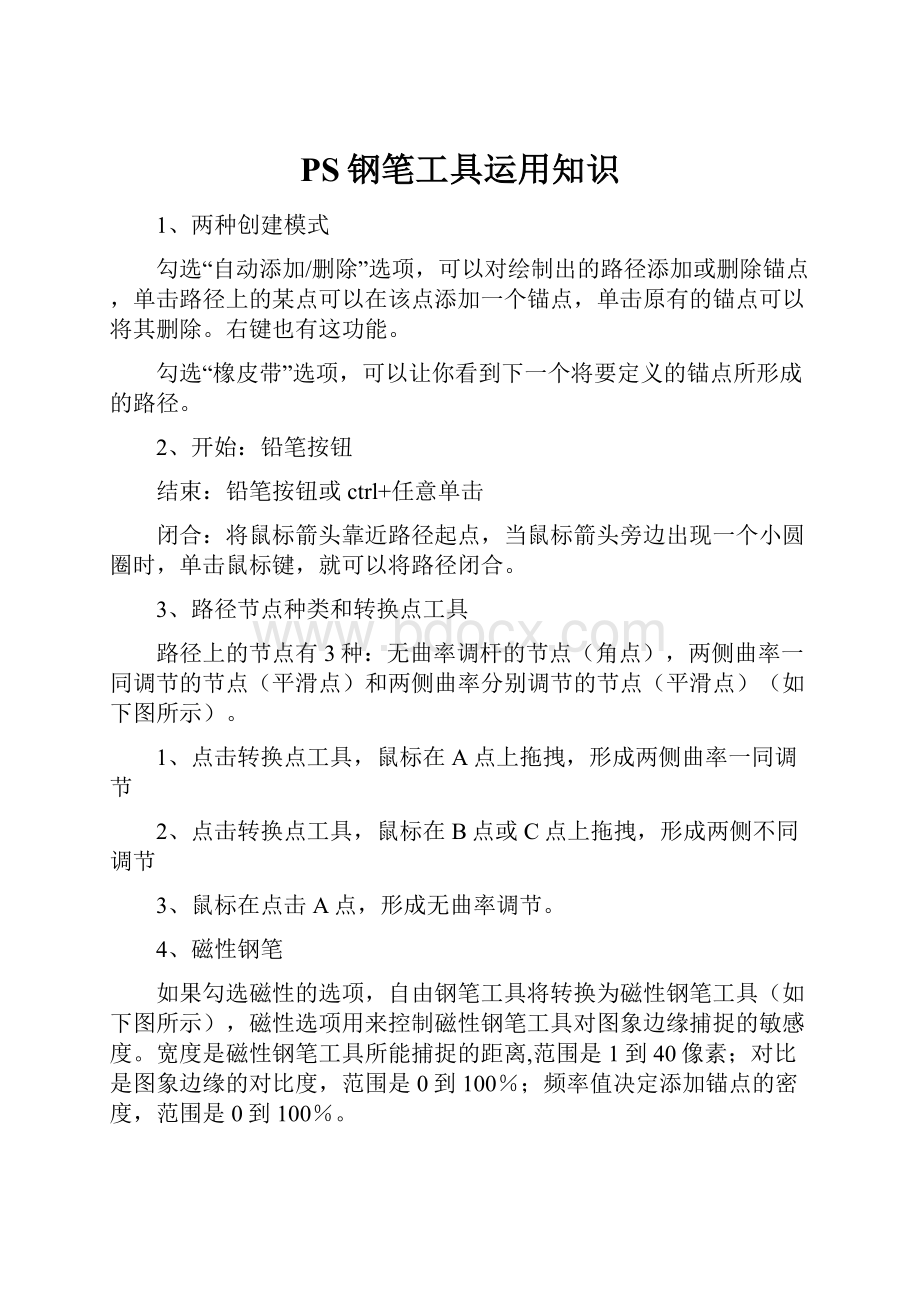
PS钢笔工具运用知识
1、两种创建模式
勾选“自动添加/删除”选项,可以对绘制出的路径添加或删除锚点,单击路径上的某点可以在该点添加一个锚点,单击原有的锚点可以将其删除。
右键也有这功能。
勾选“橡皮带”选项,可以让你看到下一个将要定义的锚点所形成的路径。
2、开始:
铅笔按钮
结束:
铅笔按钮或ctrl+任意单击
闭合:
将鼠标箭头靠近路径起点,当鼠标箭头旁边出现一个小圆圈时,单击鼠标键,就可以将路径闭合。
3、路径节点种类和转换点工具
路径上的节点有3种:
无曲率调杆的节点(角点),两侧曲率一同调节的节点(平滑点)和两侧曲率分别调节的节点(平滑点)(如下图所示)。
1、点击转换点工具,鼠标在A点上拖拽,形成两侧曲率一同调节
2、点击转换点工具,鼠标在B点或C点上拖拽,形成两侧不同调节
3、鼠标在点击A点,形成无曲率调节。
4、磁性钢笔
如果勾选磁性的选项,自由钢笔工具将转换为磁性钢笔工具(如下图所示),磁性选项用来控制磁性钢笔工具对图象边缘捕捉的敏感度。
宽度是磁性钢笔工具所能捕捉的距离,范围是1到40像素;对比是图象边缘的对比度,范围是0到100%;频率值决定添加锚点的密度,范围是0到100%。
5、添加锚点工具和删除锚点工具
主要用于对现成的或绘制完的路径曲线调节时使用
6、路径选择工具
7、路径调板
A-用前景色填充路径(缩略图中的白色部分为路径的填充区域)。
B-用画笔描边路径。
C-将路径作为选区载入。
D-从选区生成工作路径。
E-创建新路径。
F-删除当前路径。
8、绘制技巧
(1)保持按住Shift键可以让所绘制的点与上一个点保持45度整数倍夹角(比如零度、90度)。
(2)记住两个术语:
那些点称为“锚点”(anchor)
锚点间的线段称为“片断”(segment)
(3)直线和曲线的形成
轻点p点松开后拖拽到A点,形成直线,A点不松开拖拽到B点形成两侧曲率相同调节,再拖拽到D时,形成曲线。
B到D,无论如何都是曲线,除非将B点改为无曲率调节。
要点:
无曲率锚点轻点—拖拽---直线;有曲率锚点轻点—拖拽-曲线;锚点拖拽不松开形成有曲率调节。
(4)转换点工具可用来改变方向
注意方向线末端有一个小圆点,这个圆点称为“手柄”,要点击手柄位置才可以改变方向线
利用转换点工具,将H1拖拽到H2时,曲线向下弯曲。
也可以利用“直接选择工具”,在片断上修改曲线的形态。
对于一个锚点而言,如果方向线越长,那么曲线在这个方向上走的路程就越长,反之就越短。
对于这条曲线上的除了起点和终点的BC两个锚点而言,都存在两条方向线:
一条是从上一个锚点“来向”的方向线;另一条是通往下一个锚点的“去向”的方向线。
对于起点,只存在“去向”的方向线;对于终点,只存在“来向”的方向线。
(5)鼠标操作要点:
①鼠标单击形成一个锚点;
②鼠标呈十字,增加锚点,增加锚点后,同时增加调节手柄;
③鼠标为-字,删除锚点;
④锚点为方形;
⑤圆点为调节手柄(去向一端手柄为鼠标悬停过的地方);
⑥调节:
ctrl+鼠标左键(或直接选择工具),此时鼠标呈现白箭头,调节锚点、手柄、曲线和直线
⑦alt+鼠标左键,功能为转换点工具,此时也可调节手柄,但在曲线和直线上为增加锚点;
⑧图示:
A—E鼠标左键是松开的;B点鼠标左键未松开,此时有手柄,线路呈弧度;C为鼠标悬停过的地方;鼠标在D点单击,形成锚点。
9、钢笔工具
钢笔工具:
一般使用它在PHOTOSHOP中绘制直线路径,在工具面板中选取它,在图象中每单击鼠标左键一次就创建了一个锚点,并且这个锚点与上一个锚点之间以直线连接。
注:
橡皮带选项是在添加锚点时显示一个路径形状,起着预览的作用。
如果不选它的话,那么我们将无法预测路径最终的形状,所以我们使用时一般都点选它。
1、按住SHIFT键创建锚点,将会以45度角或以45度角的倍数描绘路径
2、接住ALT键时,将钢笔工具移到锚点上,钢笔工具将会暂时变为转换点工具
3、按住CTRL键时,钢笔工具将暂时变成直接选择工具。
10、自由钢笔工具
自由钢笔工具是以自由的方式在图象中创建路径,就象套索工具一样,当在图象中创建出第一个关键点以后,就可以任意拖动鼠标以创建形状极不规则的路径。
上图中的曲线拟合以PIXEL以单位,数值越小,产生的贝塞尔曲线与路径之间的误差就越小。
1、按住CTRL键,将把自由钢笔工具暂时性的变成直接选择工具
2、按住ALT键,将鼠标移动到一个锚点上,自由钢笔工具将暂时性的变成转换点工具
注:
如果当前图象中已经存在一条路径,那么钢笔工具以及自由钢笔工具,磁性钢笔工具在移动到一个锚点上时,会暂时变成删除锚点工具;移动到一个路径段时,会暂时变成添加锚点工具
11、添加锚点工具
它是用于在已存在的路径上插入一个锚点,在路径段上(上图)单击左键,即可以路径段上添加一个锚点,同时产生两个调节手柄,以用来调节路径段的弯曲度。
如下图:
12、删除锚点工具
用于删除路径上多余的锚点。
只需在路径的锚点上单击鼠标左键就可以将这个锚点删除,而原有的路径自动保持连接;如果当前路径只有两个锚点,那么删除锚点工具自动失效。
13、转换点工具
单击或拖点锚点可将其转换成拐点或平滑点,拖动锚点上的调节手柄可以改变路径段的弯曲度。
1、按住SHIFT键拖动其中一个锚点的调节手柄,可以强制手柄以45度角或45度角的倍数进行改变。
2、按住ALT键可以任意改变两个手柄中的一个,而不会影响另一个手柄。
3、按住ALT键拖动路径段,可以复制路径。
4、按住CTRL键,当鼠标经过锚点时,转换点工具将暂时性的切换成直接选择工具。
原图:
在转换点工具下,或直接选择工具,拖动B-C曲线,形成如下图示手柄。
在转换点工具下,或直接选择工具,拖动C-D曲线,形成如下图示手柄。
特别说明:
(1)在钢笔工具下,按ctrl+鼠标左键形成直接选择工具。
(2)在转换点工具下,可调节曲线段和手柄,不能单击已有呈现的锚点(如C、D),若单击D点,D点变为角点,拖动D-C曲线,D点又变为平滑点。
如图,D点上部为弧度,拖动可成平滑点;如果在A-B间移动是不会形成平滑点。
14、光标